Gratulujeme k vašemu novému iPhonu! Ať už se jedná o vaše první zařízení nebo upgrade, ponoření se přímo do funkcí bez optimalizace nastavení může vést k průměrnému zážitku. Chcete-li plně využít výkon svého nového zařízení, je třeba provést zásadní úpravy, které přesahují pouhý přenos dat a přihlášení k účtu. Tento obsáhlý průvodce vám pomůže procházet klíčová nastavení a vylepšení pro lepší výkon, vylepšené zabezpečení a celkově vylepšené uživatelské prostředí.

1. Povolte automatické mazání pro dvoufaktorové autentizační kódy
Dvoufaktorové ověřování (2FA) je klíčové pro zabezpečení, ale může vést k přeplněné schránce. V systému iOS 17 a novějším můžete svůj iPhone nastavit tak, aby automaticky odstraňoval 2FA kódy ze zpráv a pošty po použití, čímž si zjednodušíte digitální život.
Chcete-li tuto funkci povolit, přejděte do Nastavení > Hesla > Možnosti hesel . Zapněte možnost Vyčistit automaticky . Díky tomu budou vaše zprávy uklizené a budete se moci soustředit na skutečné konverzace, aniž byste museli probírat ověřovací kódy!
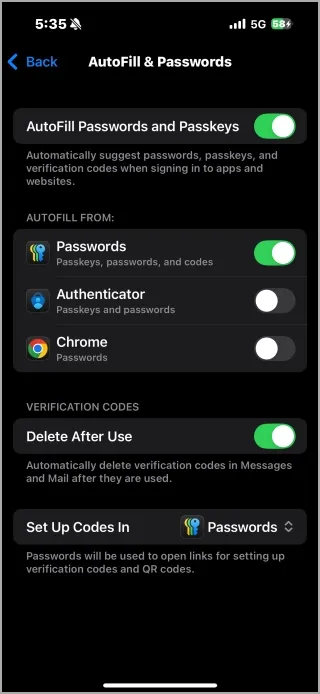
2. Maximalizujte životnost baterie pomocí chytrých vylepšení
a) Nastavte limit nabíjení
Aby se prodloužila životnost baterie, nejnovější verze systému iOS umožňují uživatelům nastavit vlastní limit nabíjení. To pomáhá zmírnit opotřebení baterie v průběhu času:
- Limit nabití: Určete maximální nabití (např. 80 %) v Nastavení > Baterie > Stav baterie a nabíjení . Snížení maximálního nabití může pomoci udržet stav baterie, ale mějte na paměti, že to má vliv na celkovou dobu používání.
- Optimalizované nabíjení baterie: Tato inteligentní funkce upraví vaše nabití tak, aby dosáhlo 80 % a udrží jej, dokud jej nebudete potřebovat, a přizpůsobí se na základě vašich zvyků, aby se snížilo namáhání. Chcete-li to povolit, přejděte do Nastavení > Baterie > Stav baterie a nabíjení .
Vyberte si funkci, která odpovídá vašemu stylu nabíjení pro optimální správu baterie!
b) Spravujte upozornění moudře
Nadměrná upozornění mohou vyčerpat životnost baterie a vést k rozptýlení. Chcete-li tomu zabránit:
Přejděte do Nastavení > Oznámení . Zkontrolujte, které aplikace vám často pingnou, a vypněte oznámení nebo je přepněte na Doručovat tiše . Tato úprava může přinést značné úspory baterie!
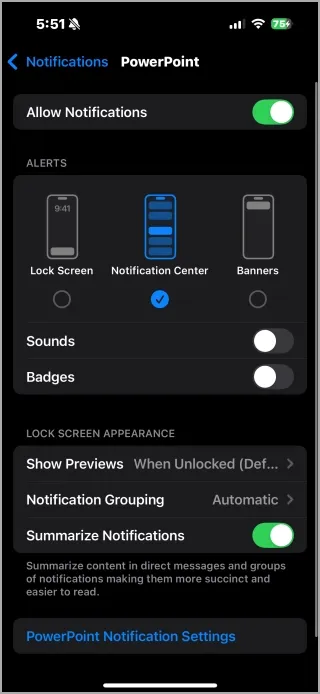
c) Zakažte aktualizaci aplikací na pozadí
Aktivita aplikací na pozadí může vyčerpávat vaše zdroje, i když se nepoužívá. Namísto toho, aby každá aplikace mohla obnovovat obsah, ovládejte jej pomocí:
Nastavení > Obecné > Aktualizace aplikací na pozadí . U aplikací, které nepoužíváte často, jej zcela nebo selektivně deaktivujte.
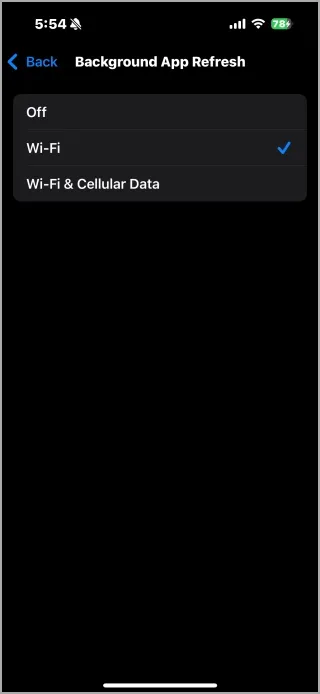
d) Přepněte do tmavého režimu
U zařízení s OLED displeji může aktivace tmavého režimu vést k výrazné úspoře baterie. Pro aktivaci přejděte do Nastavení > Displej a jas . Můžete si vybrat Automaticky a naplánovat to nebo nastavit konkrétní hodiny podle vašich preferencí.
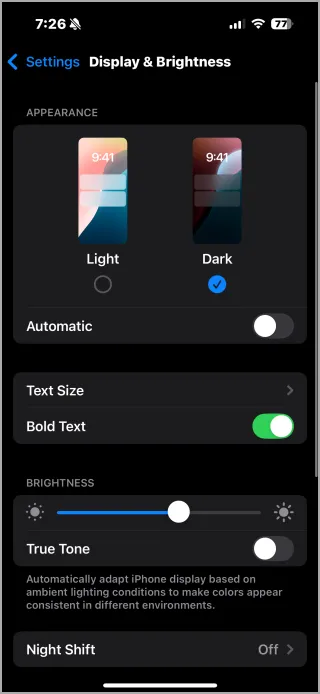
Tento režim snižuje spotřebu energie efektivním vypínáním jednotlivých pixelů v tmavších oblastech.
3. Přizpůsobte si ovládací centrum
Ovládací centrum je vaší bránou k často používaným funkcím, jako je svítilna nebo nahrávání obrazovky. Přizpůsobte si jej tak, aby odrážel vaše zvyky při používání!
Ovládací centrum otevřete přejetím prstem dolů z pravého horního rohu. Stisknutím ikony + přidáte, odeberete nebo změníte uspořádání zkratek, čímž zajistíte, že budete mít své nejlepší nástroje vždy na dosah ruky, včetně možností ovládání zařízení chytré domácnosti.
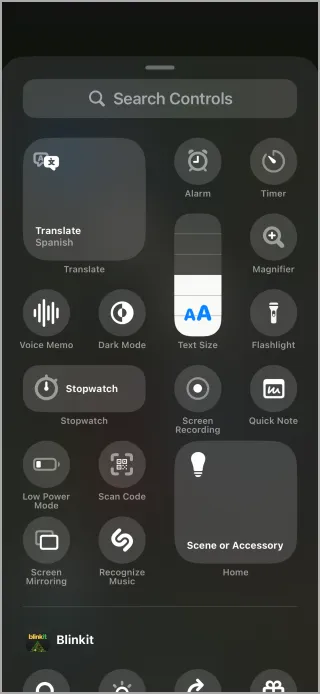
4. Přizpůsobte akční tlačítko na iPhonu 15 Pro
Pro uživatele iPhonu 15 Pro a novějších přidává nové Action Button další funkce než pouhé ztišení telefonu. Přizpůsobte si jej pro otevírání aplikací nebo spouštění zástupců.
K tomuto nastavení se dostanete přes Nastavení > Akční tlačítko . Klikněte na alternativní akci, která vám vyhovuje, čímž zvýšíte pohodlí při vašich každodenních úkolech.
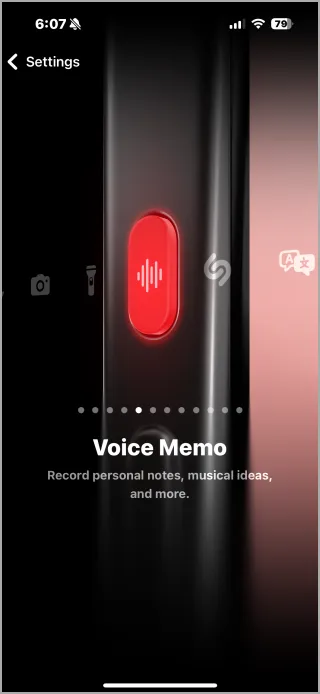
5. Posílení zabezpečení obrazovky uzamčení
Vylepšete soukromí svého zařízení omezením přístupu na obrazovku uzamčení. Tím je zajištěno, že citlivá data nebudou snadno dostupná komukoli, kdo zvedne váš iPhone.
Přejděte na Nastavení > Face ID a heslo a přejděte na Povolit přístup při uzamčení . Zde upravte nastavení a omezte přístup k možnostem, jako je Siri a Centrum oznámení .
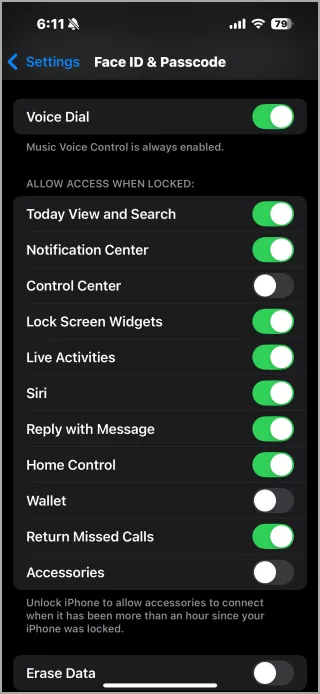
6. Omezte sledování reklam pro lepší soukromí
Převezměte kontrolu nad svými daty omezením sledování reklam na vašem iPhone.
Chcete-li to provést, přejděte do části Nastavení > Soukromí a zabezpečení > Sledování a vypněte možnost Povolit aplikacím požadovat sledování .
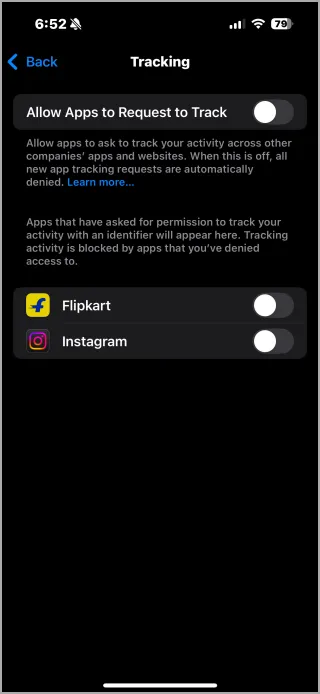
Tím, že se odhlásíte ze sledování, omezíte inzerenty v profilování vaší aktivity na různých platformách a zajistíte si tak soukromí při prohlížení.
7. Vypněte návrhy Siri pro čistší hledání
Chcete-li zefektivnit vyhledávání Spotlight a odstranit rušivé vlivy, zvažte vypnutí návrhů Siri.
Přejděte do Nastavení > Siri a vyhledávání . Vypněte návrhy pro funkce Vyhledat , Hledat a Plocha , abyste měli méně nepřehledné prostředí.
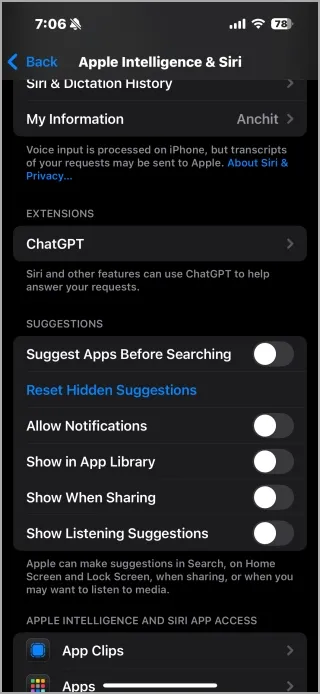
To nejen zrychlí vaši vyhledávací funkci, ale minimalizuje rozptýlení, což umožňuje cílenější používání vašeho zařízení.
8. Zjednodušte lokalizační služby, abyste šetřili baterii
Omezení přístupu aplikací k vaší poloze může pomoci prodloužit výdrž baterie a posílit soukromí. Přejděte do Nastavení > Soukromí a zabezpečení > Služby určování polohy a upravte oprávnění:
- Nastavte aplikace tak, aby měly přístup k vaší poloze pouze při používání aplikace .
- Zvolte Příště nebo Když sdílím, chcete-li požádat o povolení.
- Úplně zablokujte přístup výběrem možnosti Nikdy .
Zpřesněním těchto nastavení prodloužíte výdrž baterie a omezíte zbytečné sdílení dat.
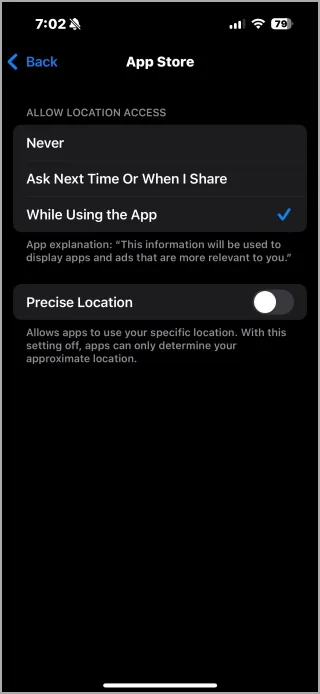
9. Aktivujte pohotovostní režim pro nabíjení
Aktivujte režim StandBy a přeměňte svůj nabíjecí iPhone na užitečné hodiny na nočním stolku. Tato funkce předvádí jedinečné widgety nebo prezentace podle vašich preferencí, zatímco se telefon nabíjí na boku.
K této funkci se dostanete přes Nastavení > Pohotovostní režim a funkci zapněte. Můžete se také rozhodnout pro noční režim s červeným odstínem pro snazší sledování při slabém osvětlení.

10. Zakažte analýzu a sdílení dat
Chcete-li zvýšit soukromí a potenciálně prodloužit životnost baterie, zvažte vypnutí funkcí Analytics a vylepšení na vašem iPhone. To zabrání odesílání údajů o využití společnosti Apple:
- Přejděte do Nastavení > Soukromí a zabezpečení .
- Vyberte možnost Analytics a vylepšení .
- Chcete-li omezit sběr dat, vypněte všechny možnosti.
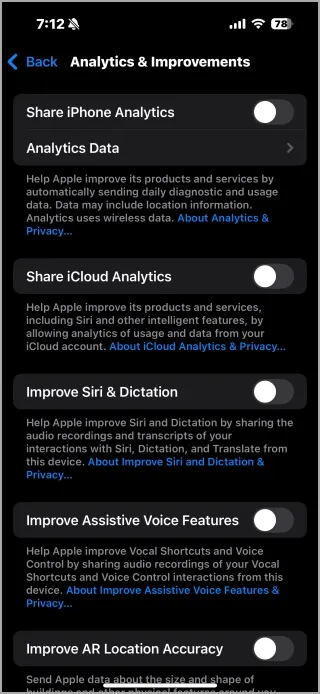
11. Optimalizujte nastavení fotoaparátu pro zachycení dokonalosti
Odemkněte plný potenciál svého fotoaparátu iPhone úpravou základních nastavení:
- Povolit HDR: Zapněte Smart HDR pro lepší zachycení scén s vysokým kontrastem. Přejděte do Nastavení > Fotoaparát .
- Používejte fotografické styly: Přizpůsobte si estetiku svých fotografií použitím stylů jako Bohatý kontrast nebo Teplý, které vyhovují vašim preferencím, účinné v aplikaci Fotoaparát.
- ProRAW a ProRes: Pro nadšence poskytují tyto formáty optimální kvalitu obrazu a flexibilitu úprav. Hledejte je v Nastavení > Fotoaparát > Formáty .
- Vyberte Formáty: Seznamte se s možnostmi Vysoká účinnost (úspora místa) a Nejkompatibilnější (širší kompatibilita) v Nastavení > Fotoaparát > Formáty .
Tyto promyšlené úpravy vylepší váš zážitek z fotografování a vybaví vás pokaždé, když pořídíte ohromující vizuály.
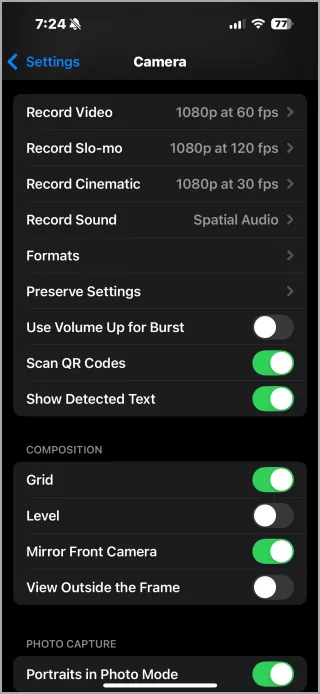
Implementace těchto chytrých vylepšení může absolutně pozvednout váš zážitek z iPhone a zajistit, že ze své investice vytěžíte maximum.
Další statistiky
1. Jak mohu zlepšit výdrž baterie mého iPhone?
Zlepšení výdrže baterie vašeho iPhonu lze dosáhnout kombinací úprav nastavení. Pokud má vaše zařízení OLED obrazovku, zvažte nastavení vlastního limitu nabíjení, zakázání obnovování aplikací na pozadí, správu oznámení a využití tmavého režimu. Dodržování těchto kroků výrazně zvýší celkový výkon baterie.
2. Jaké výhody přináší omezení sledování reklam?
Omezení sledování reklam na vašem iPhone zvyšuje vaše soukromí tím, že zabraňuje aplikacím shromažďovat zbytečná data související s vaším chováním při procházení. Tím, že se odhlásíte, zmírníte možnost profilování na základě vašich zájmů, což vede k soukromějšímu a méně rušivému online zážitku.
3. Proč bych si měl přizpůsobit své Control Center?
Přizpůsobení ovládacího centra vám umožní zefektivnit přístup k funkcím, které používáte nejčastěji, ušetřit čas a zefektivnit práci s iPhone. Přidáním nebo přeskupením zkratek získáte přístup k základním nástrojům, jako je svítilna nebo fotoaparát, pouhým přejetím prstem, čímž zvýšíte produktivitu při každodenních interakcích s vaším zařízením.
Napsat komentář